您好,登錄后才能下訂單哦!
您好,登錄后才能下訂單哦!
本文小編為大家詳細介紹“win10 u盤啟動重裝系統的方法”,內容詳細,步驟清晰,細節處理妥當,希望這篇“win10 u盤啟動重裝系統的方法”文章能幫助大家解決疑惑,下面跟著小編的思路慢慢深入,一起來學習新知識吧。
1、將U盤插入電腦,重啟后按下F11、F12、ESC等熱鍵并選擇USB啟動項。
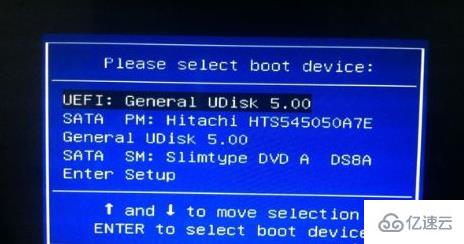
2、進入安裝界面后選擇“語言和輸入法”,點擊下一步。
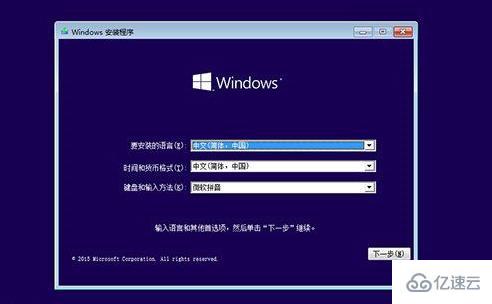
3、隨后點擊“現在安裝”。
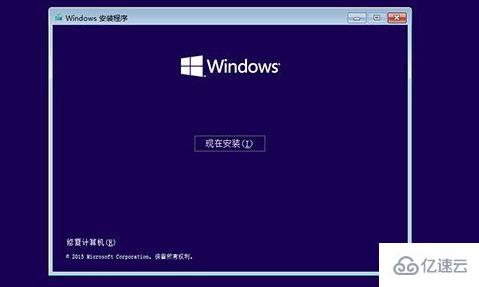
4、密鑰點擊“我沒有產品密鑰”就行了。
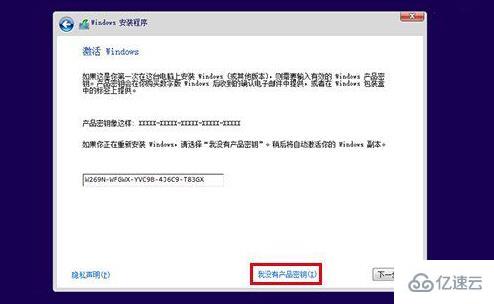
5、選擇需要的win10系統版本。
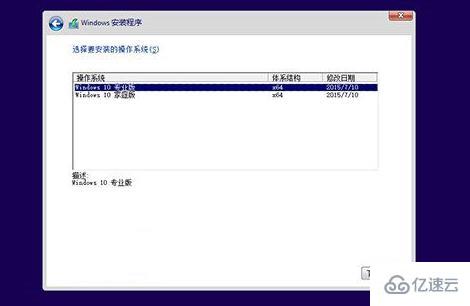
6、之后勾選“我接受許可條款”點擊下一步。
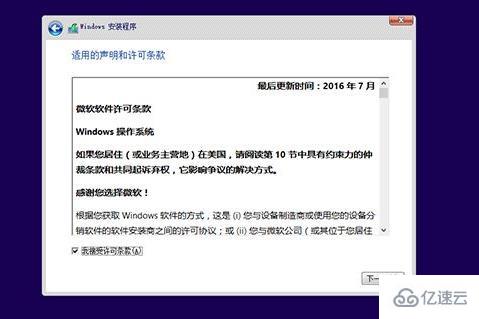
7、選擇安裝的類型“自定義:僅安裝Windows高級”。
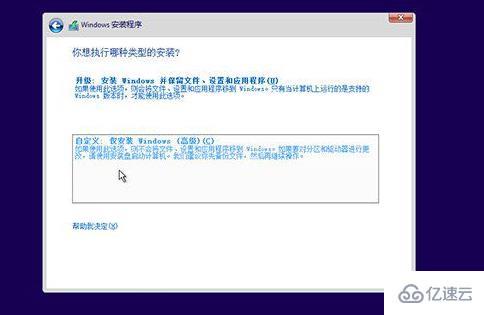
8、選擇系統盤的分區,再點擊下一步。
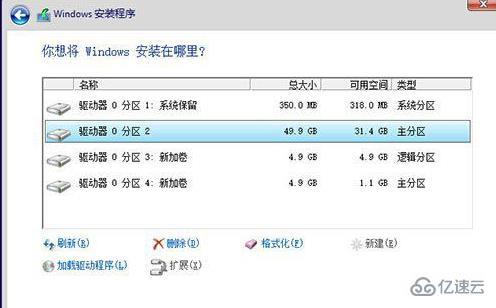
9、重裝過程中會重啟多次,等待一下即可。
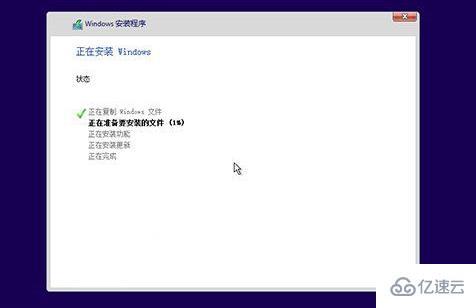
10、重裝結束后今天系統配置過程,選擇相應設置即可點擊下一步。
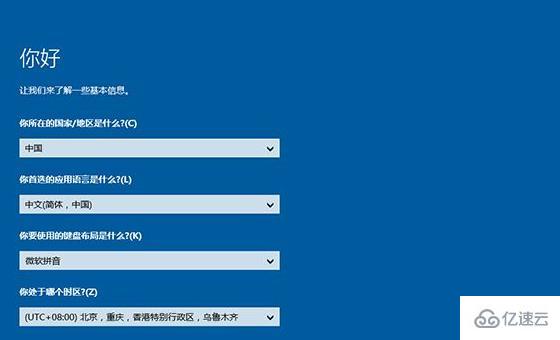
11、下面可以選擇“使用快速設置”。
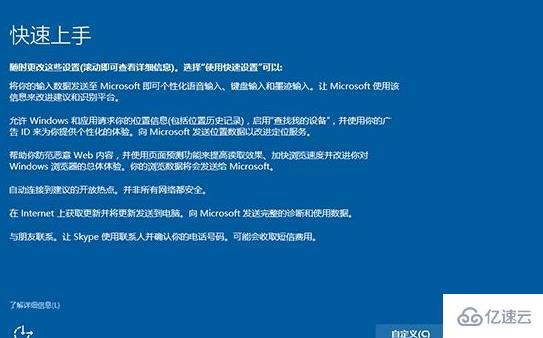
12、點擊中間的“我擁有它”。
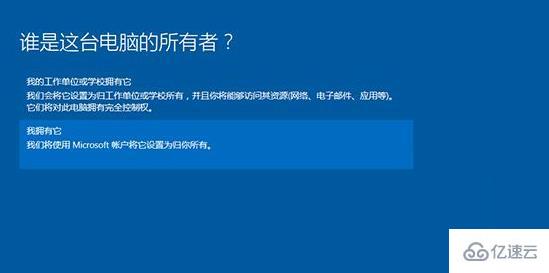
13、輸入Microsoft賬號和密碼,不像創建就點擊“跳過此步驟”。
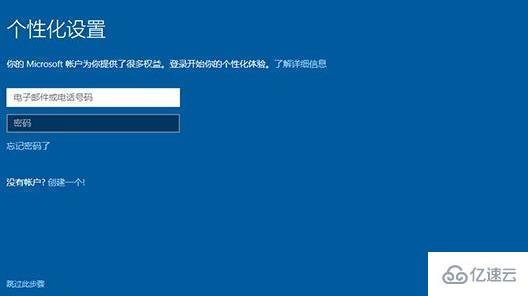
14、設置本地賬戶,完成后點擊“下一步”。
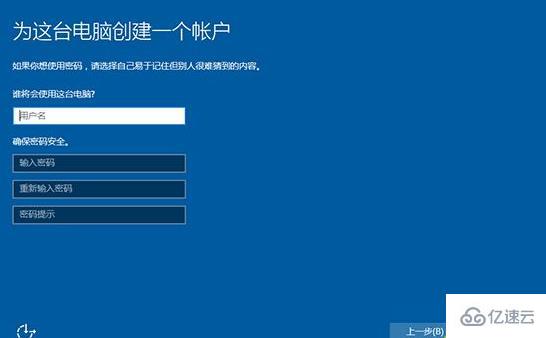
15、進入系統后即可。

讀到這里,這篇“win10 u盤啟動重裝系統的方法”文章已經介紹完畢,想要掌握這篇文章的知識點還需要大家自己動手實踐使用過才能領會,如果想了解更多相關內容的文章,歡迎關注億速云行業資訊頻道。
免責聲明:本站發布的內容(圖片、視頻和文字)以原創、轉載和分享為主,文章觀點不代表本網站立場,如果涉及侵權請聯系站長郵箱:is@yisu.com進行舉報,并提供相關證據,一經查實,將立刻刪除涉嫌侵權內容。